Tipps & Tricks
18.04.2004, 19:30 Uhr
Ungewollter «Suchen»-Eintrag im Kontextmenü
Seit ein paar Tagen hat sich bei den Dateiordnern die Reihenfolge des Kontextmenus verändert. Statt «Öffnen» ist jetzt «Suchen» zuoberst, und «Öffnen» kommt erst nach «Scannen nach Viren» an dritter Stelle. Somit öffnet beim Doppelklick ein Suchprogramm statt der gewünschte Ordner.
Öffnen Sie den "Windows Explorer". Wählen Sie im Menü "Extras/Ordneroptionen" die Registerkarte "Dateitypen". Unter "Registrierte Dateitypen" wählen Sie den Typ "Ordner".
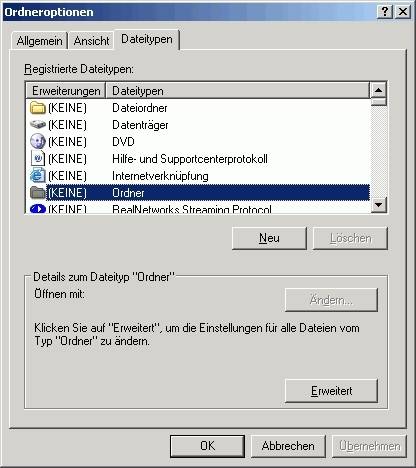
Klicken Sie auf den Knopf "Erweitert", um das Kontextmenü verändern zu können. Sie erhalten folgendes Fenster:

Klicken Sie auf den Eintrag "open" und danach auf den Knopf "Als Standard", dann wird "open" fett hervorgehoben. Bestätigen Sie mit "OK", und ab sofort funktioniert der Doppelklick wieder.
In Ausnahmefällen, wenn obige Anleitung nicht den gewünschten Erfolg bringt, gibt es noch eine Methode, die direkt in die Registrierung eingreift.
Die folgende Anleitung funktioniert nur für Windows-XP-Home (zu XP Professional Hinweis am Ende):
Erstellen Sie folgende Datei im "Notepad" oder einem anderen Texteditor (Kopieren Sie den Inhalt einfach von dieser Seite). Speichern Sie sie als "Ordner.reg" ab. Danach führen Sie die Datei per Doppelklick aus. Bitte beachten: Sie müssen als Administrator angemeldet sein, um dies tun zu können.
--------Anfang-----------------
Windows Registry Editor Version 5.10
[HKEY_CLASSES_ROOT\Folder\shell]
[HKEY_CLASSES_ROOT\Folder\shell\explore]
"BrowserFlags"=dword:00000022
"ExplorerFlags"=dword:00000021
[HKEY_CLASSES_ROOT\Folder\shell\explore\command]
@=hex(2):25,00,53,00,79,00,73,00,74,00,65,00,6d,00,52,00,6f,00,6f,00,74,00,25,\
00,5c,00,45,00,78,00,70,00,6c,00,6f,00,72,00,65,00,72,00,2e,00,65,00,78,00,\
65,00,20,00,2f,00,65,00,2c,00,2f,00,69,00,64,00,6c,00,69,00,73,00,74,00,2c,\
00,25,00,49,00,2c,00,25,00,4c,00,00,00
[HKEY_CLASSES_ROOT\Folder\shell\explore\ddeexec]
@="[ExploreFolder(\"%l\", %I, %S)]"
"NoActivateHandler"=""
[HKEY_CLASSES_ROOT\Folder\shell\explore\ddeexec\application]
@="Folders"
[HKEY_CLASSES_ROOT\Folder\shell\explore\ddeexec\ifexec]
@="[]"
[HKEY_CLASSES_ROOT\Folder\shell\explore\ddeexec\topic]
@="AppProperties"
[HKEY_CLASSES_ROOT\Folder\shell\open]
"BrowserFlags"=dword:00000010
"ExplorerFlags"=dword:00000012
[HKEY_CLASSES_ROOT\Folder\shell\open\command]
@=hex(2):25,00,53,00,79,00,73,00,74,00,65,00,6d,00,52,00,6f,00,6f,00,74,00,25,\
00,5c,00,45,00,78,00,70,00,6c,00,6f,00,72,00,65,00,72,00,2e,00,65,00,78,00,\
65,00,20,00,2f,00,69,00,64,00,6c,00,69,00,73,00,74,00,2c,00,25,00,49,00,2c,\
00,25,00,4c,00,00,00
[HKEY_CLASSES_ROOT\Folder\shell\open\ddeexec]
@="[ViewFolder(\"%l\", %I, %S)]"
"NoActivateHandler"=""
[HKEY_CLASSES_ROOT\Folder\shell\open\ddeexec\application]
@="Folders"
[HKEY_CLASSES_ROOT\Folder\shell\open\ddeexec\ifexec]
@="[]"
[HKEY_CLASSES_ROOT\Folder\shell\open\ddeexec\topic]
@="AppProperties"
[HKEY_CLASSES_ROOT\Directory\shell]
@="none"
[HKEY_CLASSES_ROOT\Directory\shell\find]
"SuppressionPolicy"=dword:00000080
[HKEY_CLASSES_ROOT\Directory\shell\find\command]
@=hex(2):25,00,53,00,79,00,73,00,74,00,65,00,6d,00,52,00,6f,00,6f,00,74,00,25,\
00,5c,00,45,00,78,00,70,00,6c,00,6f,00,72,00,65,00,72,00,2e,00,65,00,78,00,\
65,00,00,00
[HKEY_CLASSES_ROOT\Directory\shell\find\ddeexec]
@="[FindFolder(\"%l\", %I)]"
"NoActivateHandler"=""
[HKEY_CLASSES_ROOT\Directory\shell\find\ddeexec\application]
@="Folders"
[HKEY_CLASSES_ROOT\Directory\shell\find\ddeexec\topic]
@="AppProperties"
---------------------------ENDE--------------
Für Windows XP Professional verwenden Sie nicht die REG-Datei, sondern setzen Sie einfach den Wert HKEY_CLASSES_ROOT\Directory\shell als Standard auf "none".
Kommentare
Es sind keine Kommentare vorhanden.






